博客
指划修图——Snapseed的蒙版功能篇

Snapseed相比其他手机修图软件,局部处理的功能非常强大。本专题介绍在Snapseed中利用组合画笔工具实现蒙版功能。
01 打开一张我的构成练习。目的是利用蒙版功能把这张构成练习调成冷暖对比色调。

02 对于一张图片的基本处理,先利用旋转工具做垂直校正。

03 利用调整图片,对照片的亮度、对比度、高光、饱和度、氛围、阴影、暖色调进行调整。

04 利用修复工具,对画面中的污点进行修复。

05利用剪裁工具,对图片进行二次构图。

06利用白平衡工具,把色温向左滑动,让整个画面偏冷,点击确认。

07再次利用白平衡工具,把色温向右滑动,让整个画面偏暖,点击确认。
08点击红方框历史图标。

09进入查看修改内容。

10这时发现右下角出现我们之前对画面所做的所有操作步骤,有些类似PS中的历史记录工具。这里我们选择最上面的“白平衡“。

11点击红框内笔刷图标,这就是我们的蒙版工具。

12 这时原来偏暖的照片不见了,snapseed调出前一幅冷调图片。

最下面的工具栏
 可以进行反向
可以进行反向
 用红色显示蒙版范围及透明度
用红色显示蒙版范围及透明度
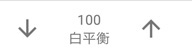 画笔不透明度调整。
画笔不透明度调整。
13 利画笔细细涂抹,随时可以调整画笔的透明度。
涂抹时可以将图片放大(只需双指张开或闭合即可以缩放图片)再涂。
可以选择红色蒙版显示蒙版范围,也可以看实际效果。

14 也可以看反向效果。

15 最终效果达到,点击确认返回。
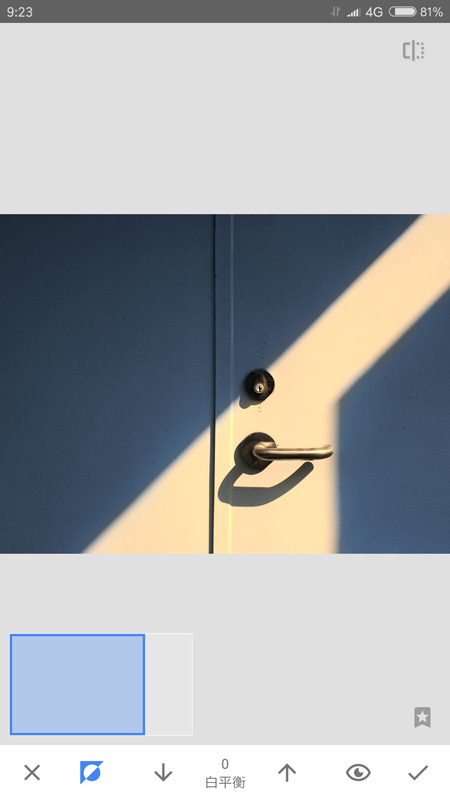
16 完成各项调整之后,给图片加一个边框。选择“工具”中的“相框”。

17 边框一共有23种形式,可以根据自己的需要进行选择。我这里选择第一种形式。相框宽度默认为-10,向左滑动边框变细,向右滑动边框变粗。选定之后按右下角的”√“进行确认返回到主页面。

18 完成所有调整之后,我们可以将图片进行分享、保存和导出。
在进行分享与导出之前,点击右上角的红色方框的图标,进入“设置”项。(这设置可以在我们开始使用Snapseed的时候就设置好,在使用过程中也可以根据需要随时设置)


19 点击“导出和分享项”的“调整图片大小”
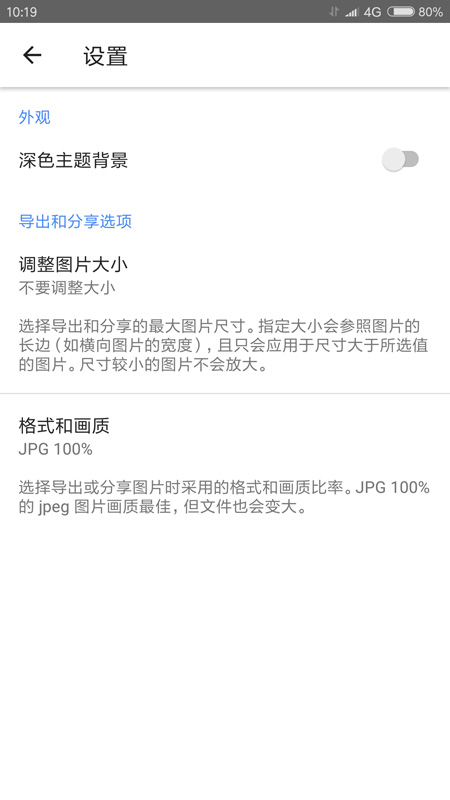
20 根据自己的需要选择图片的大小。

21选择”格式和画质“,进行图片格式与画质的选择,Snapseed支持JPG与PNG格式。

22设置完成之后返回主菜单,选择”导出“

23 ”分享“项,可以将画片分享到微信的朋友圈、微信的好友、添加到微信收藏、保存到QQ的收藏、发送给QQ好友、发送到电脑。。。。

24”保存“ 为照片创建副本,不会覆盖原来的图片。
”导出“项,为照片创建副本,照片的大小、格式与画质,就是先前在设置里设置的。
”导出为“ ,在选定文件夹中创建副本。
25 完成图。这图片大小我设置800像素,适合发在论坛。

白边框效果看不出,换个黑色边框。

Snapseed的蒙版功能就介绍到这里,蒙版结合各种工具、曲线、滤镜使用,可以做出各种创意效果。
感谢老师与学友们的支持!
01 打开一张我的构成练习。目的是利用蒙版功能把这张构成练习调成冷暖对比色调。

02 对于一张图片的基本处理,先利用旋转工具做垂直校正。

03 利用调整图片,对照片的亮度、对比度、高光、饱和度、氛围、阴影、暖色调进行调整。

04 利用修复工具,对画面中的污点进行修复。

05利用剪裁工具,对图片进行二次构图。

06利用白平衡工具,把色温向左滑动,让整个画面偏冷,点击确认。

07再次利用白平衡工具,把色温向右滑动,让整个画面偏暖,点击确认。
08点击红方框历史图标。

09进入查看修改内容。

10这时发现右下角出现我们之前对画面所做的所有操作步骤,有些类似PS中的历史记录工具。这里我们选择最上面的“白平衡“。

11点击红框内笔刷图标,这就是我们的蒙版工具。

12 这时原来偏暖的照片不见了,snapseed调出前一幅冷调图片。

最下面的工具栏

 可以进行反向
可以进行反向 用红色显示蒙版范围及透明度
用红色显示蒙版范围及透明度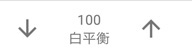 画笔不透明度调整。
画笔不透明度调整。13 利画笔细细涂抹,随时可以调整画笔的透明度。
涂抹时可以将图片放大(只需双指张开或闭合即可以缩放图片)再涂。
可以选择红色蒙版显示蒙版范围,也可以看实际效果。

14 也可以看反向效果。

15 最终效果达到,点击确认返回。
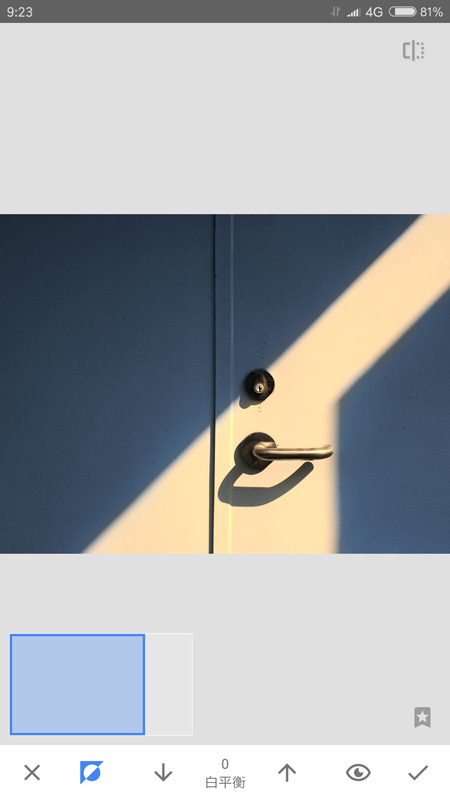
16 完成各项调整之后,给图片加一个边框。选择“工具”中的“相框”。

17 边框一共有23种形式,可以根据自己的需要进行选择。我这里选择第一种形式。相框宽度默认为-10,向左滑动边框变细,向右滑动边框变粗。选定之后按右下角的”√“进行确认返回到主页面。

18 完成所有调整之后,我们可以将图片进行分享、保存和导出。
在进行分享与导出之前,点击右上角的红色方框的图标,进入“设置”项。(这设置可以在我们开始使用Snapseed的时候就设置好,在使用过程中也可以根据需要随时设置)


19 点击“导出和分享项”的“调整图片大小”
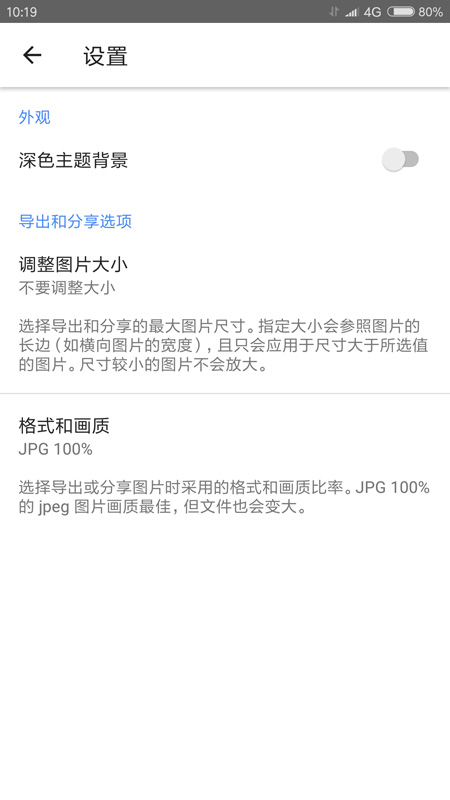
20 根据自己的需要选择图片的大小。

21选择”格式和画质“,进行图片格式与画质的选择,Snapseed支持JPG与PNG格式。

22设置完成之后返回主菜单,选择”导出“

23 ”分享“项,可以将画片分享到微信的朋友圈、微信的好友、添加到微信收藏、保存到QQ的收藏、发送给QQ好友、发送到电脑。。。。

24”保存“ 为照片创建副本,不会覆盖原来的图片。
”导出“项,为照片创建副本,照片的大小、格式与画质,就是先前在设置里设置的。
”导出为“ ,在选定文件夹中创建副本。
25 完成图。这图片大小我设置800像素,适合发在论坛。

白边框效果看不出,换个黑色边框。

Snapseed的蒙版功能就介绍到这里,蒙版结合各种工具、曲线、滤镜使用,可以做出各种创意效果。
感谢老师与学友们的支持!
全部作者的其他最新博客
- • 智能机器人
- • 长江夕阳
- • 大运河邂逅莫兰迪
- • 天窗
- • 菜鸟,两年了还是菜鸟
- • 囤书是一种病,但我不想治!






